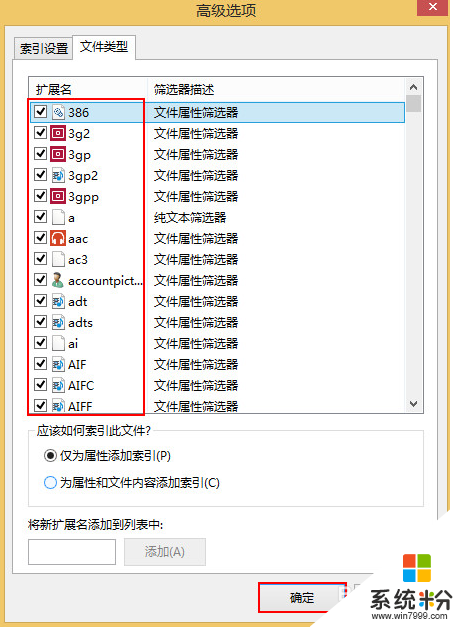win8系统怎么关闭没用文件的索引功能,win8关闭索引功能的方法
发布时间:2016-02-22 16:13:51 浏览数:
win8系统的索引功能能方便我们快死查找到我们需要的文件,但是很多用户不喜欢惜使用这个功能,那么把该功能关闭掉,还能在一定程度上加速运行。win8系统怎么关闭没用文件的索引功能?下面小编就跟大家说说具体的设置方法。
win8关闭索引功能的方法:
1、首先按快捷键“win+x”打开菜单栏,然后选择“控制面板”;
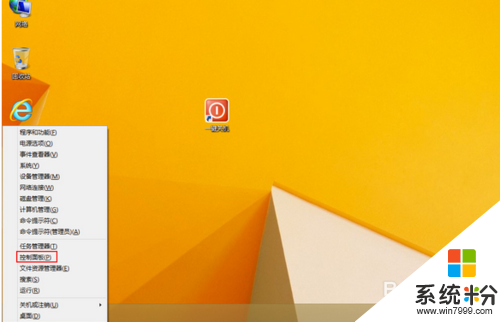
2、在打开的控制面板中,首先将窗口右上方查看方式更改为小图标,然后找到“索引选项”并点击;
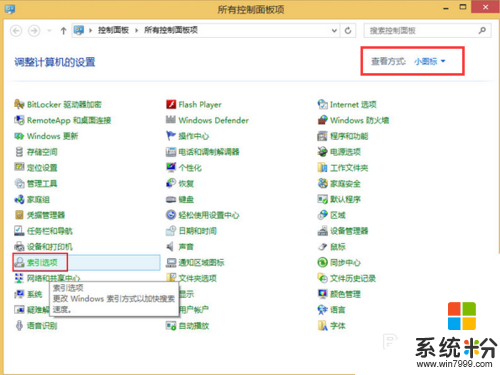
3、在打开的控制面板中,首先将窗口右上方查看方式更改为小图标,然后找到“索引选项”并点击;
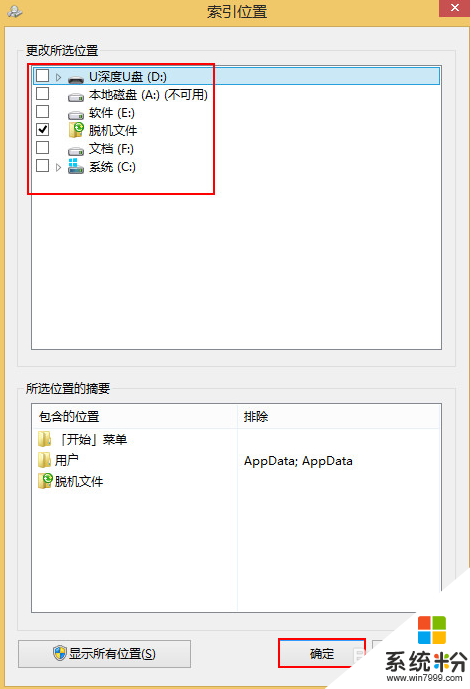
4、返回到索引选项窗口,点击“高级”按钮,在弹出的“高级选项”窗口中,切换到“文件类型”选项卡,将不需要索引选项前面的勾选去掉,点击“确定”按钮即可;